كيفية حظر WhatsApp ببصمة إصبعك
مع الأخذ في الاعتبار أن قارئ بصمات الأصابع هو عنصر يمكننا العثور عليه اليوم في معظم الأجهزة الطرفية في السوق ، قرر WhatsApp إضافة الوظيفة التي تتيح لنا حماية الوصول إلى التطبيق باستخدام بصمة الإصبع الخاصة بنا أصلاً. قبل ذلك ، كان من الضروري تهيئته من خلال إعدادات النظام ، حتى نتمكن من القيام بذلك على أي حال.
من إعدادات WhatsApp
لتنشيط هذا الحظر من خلال التطبيق نفسه ، فإن أول شيء يتعين علينا القيام به هو التحقق من أن لدينا إصدارًا من WhatsApp يتضمن هذا الخيار. إذا تم تحديث التطبيق بشكل صحيح ، فهذه هي الخطوات التي يجب أن نتبعها:
- نفتح التطبيق على هاتفنا.
- نلمس على زر القائمة أو المزيد من الخيارات.
- ندخل خيار الحساب .
- نختار خيار الخصوصية .
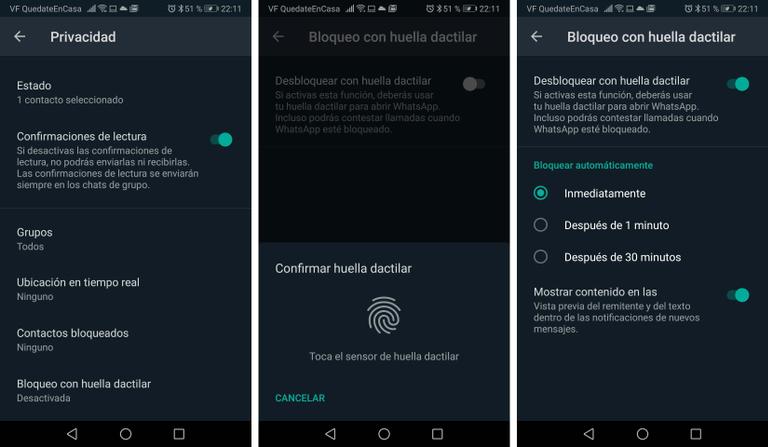
من المهم معرفة أنه عند تنشيط هذه الوظيفة ، سيتعين علينا استخدام بصمة إصبعنا لفتح WhatsApp ، وسنستخدم التطبيق دائمًا وسيتم حظره.
من إعدادات النظام
من إعدادات النظام ، من الممكن أيضًا تكوين قفل WhatsApp ببصمة الإصبع. قد تختلف الخيارات أو المسارات التي سنشير إليها اعتمادًا على إصدار النظام أو طبقة التخصيص الخاصة بالشركة المصنعة لهاتفنا المحمول ، ولكن الخطوات التي يجب اتباعها ستكون في الأساس كما يلي:
- ندخل إعدادات النظام.
- نختار خيار الأمان والخصوصية .
- نحن نبحث عن خيار حظر التطبيق.
- نقوم بالتمرير حتى نجد تطبيق WhatsApp ونقوم بتنشيط مفتاحه.
- الآن ، نعود إلى الإعدادات> الأمان والخصوصية.
- ندخل خيار معرف بصمة الإصبع (سيطلب منا إدخال رمز قفل الهاتف).
- نقوم بتنشيط خيار الوصول إلى قفل التطبيق.
- للتأكيد ، سيطلب منا الإشارة إلى رقم التعريف الشخصي مرة أخرى وسنقوم بتنشيطه.
قم بتنشيط التعرف على الوجه لحماية الوصول إلى WhatsApp
في بيئة Google ، الخطوات التي يجب اتباعها متطابقة عمليا مع تلك المذكورة لتفعيل فتح بصمة الإصبع من إعدادات النظام. أول شيء يتعين علينا القيام به هو إدخال إعدادات الهاتف المحمول الخاص بنا ، ثم لمس خيار الأمان والخصوصية ثم على حظر التطبيقات . سيطلب منا هذا الإشارة إلى رمز PIN الذي اخترناه لتكوين بصمة إصبعنا ثم ستظهر قائمة التطبيقات المثبتة على الهاتف المحمول.
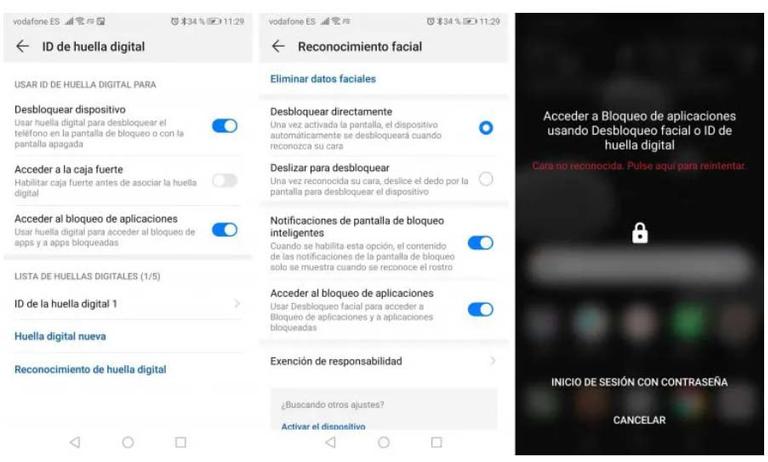
نبحث عن WhatsApp ، نقوم بتنشيط المفتاح الذي يظهر بجانبه ثم من الإعدادات> الأمان والخصوصية ندخل خيار Fingerprint ID أو التعرف على الوجه . مرة أخرى ، سيطلب منا الإشارة إلى رقم التعريف الشخصي للأمان الخاص بنا ، ثم يتعين علينا تنشيط المفتاح الذي يظهر بجوار الخيار الوصول إلى قفل التطبيق .
يمكننا أيضًا استخدام تطبيقات الطرف الثالث
لتتمكن من استخدامه ، من الضروري أن يكون لدينا قارئ بصمات الأصابع وأن يكون هاتفنا متوافقًا مع التطبيق. إذا سارت الأمور على ما يرام ، فبمجرد تثبيته على الهاتف المحمول ، سنحتاج إلى تهيئته ، وسيطلب منا اختيار رقم تعريف شخصي بديل في حال واجهتنا مشاكل في فتح التطبيق ببصمة الإصبع في أي وقت.
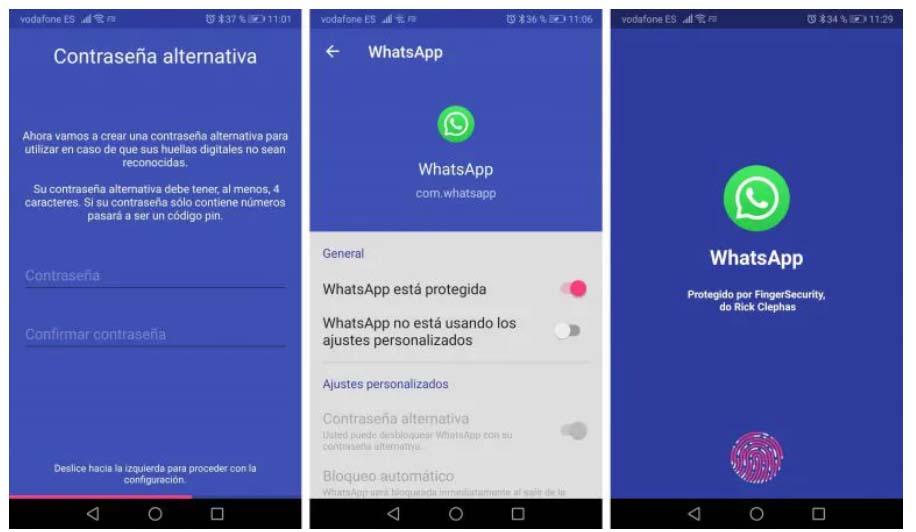
ثم اضغط على الأيقونة التي بها رمز “+” الذي يظهر في أسفل يمين الشاشة ثم نبحث عن تطبيق WhatsApp . نلمسها ثم نفعّل مفتاح واتساب غير محمي . سنرى تلقائيًا كيف يتغير هذا الخيار ويظهر أن WhatsApp محمي في نفس الوقت الذي يظهر فيه تطبيق المراسلة في قائمة FingerSecurity للتطبيقات المحظورة. منذ تلك اللحظة ، سنقوم بالفعل بحماية محادثات WhatsApp الخاصة بنا ببصمة الإصبع.



